win8 key,小编教你win8密钥安装方法
- 分类:Win8 教程 回答于: 2018年08月27日 14:20:00
我们应该要如何安装win8密钥呢?小编相信还是有着许多的小伙伴是不知道应该要如何安装win8密钥的,所以小编在下面给小伙伴们分享了安装win8密钥的详细教程,一块来看看吧。
使用win8系统的小伙伴们都知道,在使用的过程当中得要先激活激活才能获取更高的管理员权限,这时候我们就得使用到激活密钥才能激活。那么小伙伴你们知道应该要如何安装win8激活密钥吗?要是不知道知道的话那么就来看看小编今天给你们分享安装方法吧。
1,选择简体中文后,再选择“现在安装”

密钥图-1
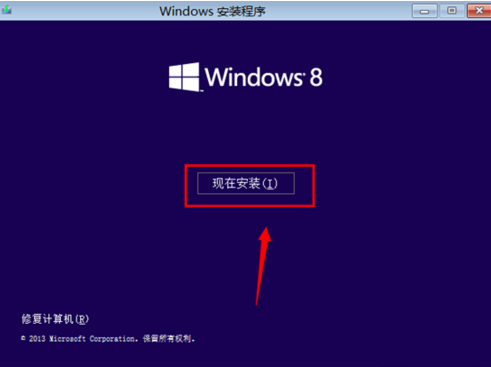
密钥图-2
2,接着输入安装激活密钥
简体中文多国语言版为:
NTTX3-RV7VB-T7X7F-WQYYY-9Y92F
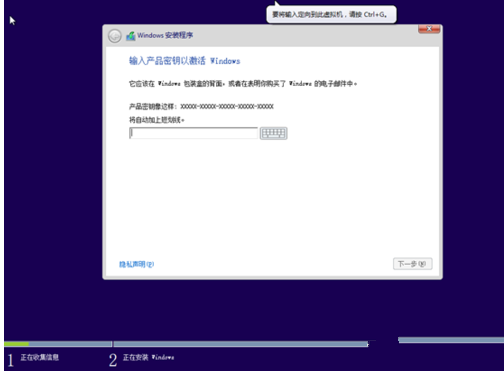
安装步骤图-3
3,接着选择“接收许可条款”
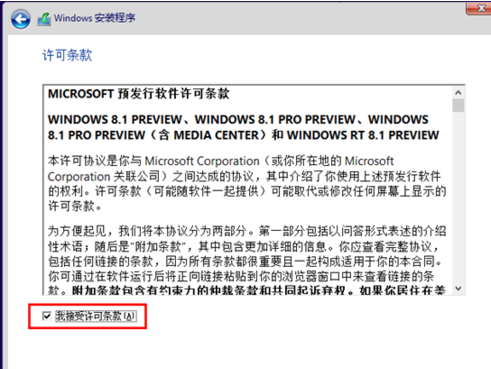
如何进行安装win8密钥图-4
4,安装W8系统密钥类型选择
首次安装win8激活码选择自定义
如果是升级的,点击自定义选择之后,选择自定义上面的,如下图
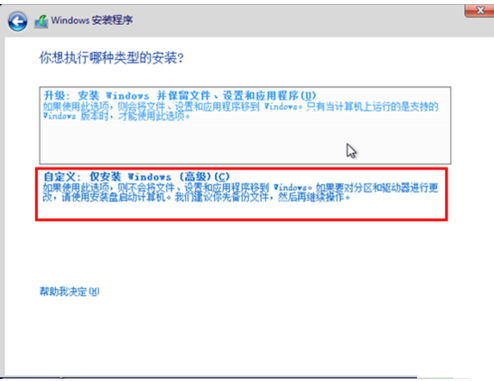
密钥图-5
5,
格式化分区
虚拟机安装分了60GB,然后下一步

密钥图-6
6,其他注意事项:
出现提示格式不匹配时,选择“格式化”即可
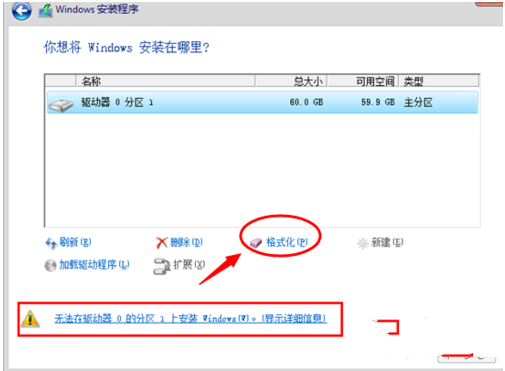
win8图-7
7,
安装windows
选择好分区后,点击下一步
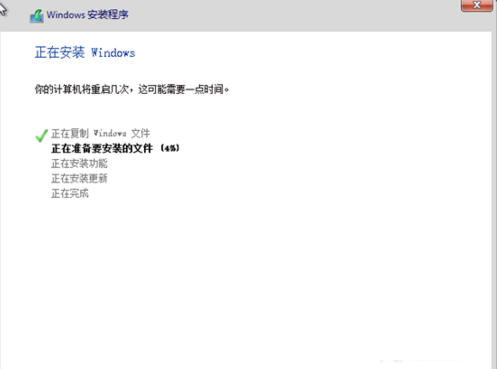
如何进行安装win8密钥图-8
8,选择“个性化”设置

如何进行安装win8密钥图-9
9,系统快速设置
针对win8系统更新、查找和设备名。选择“系统快速设置”,需要自定义。Microsoft账户, 创建Microsoft账号,输入用户名和账号密码
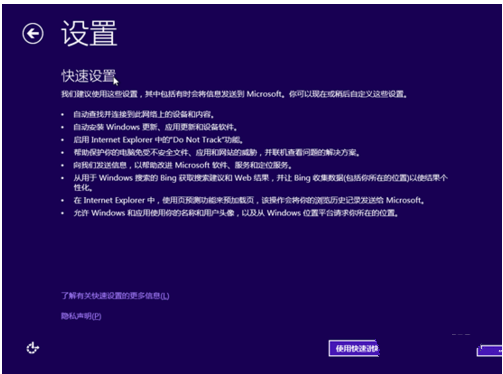
如何进行安装win8密钥图-10
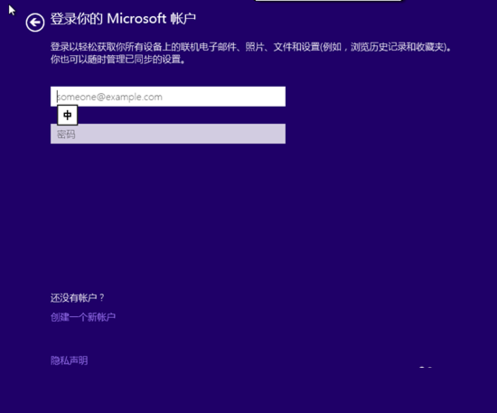
win8图-11
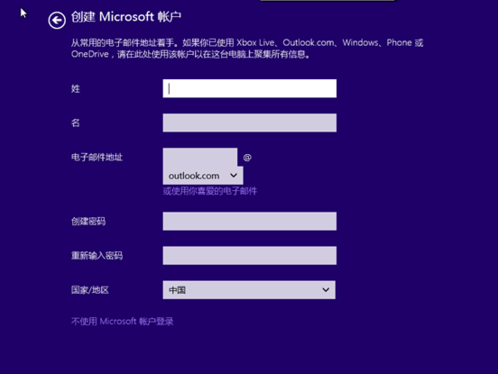
win8图-12
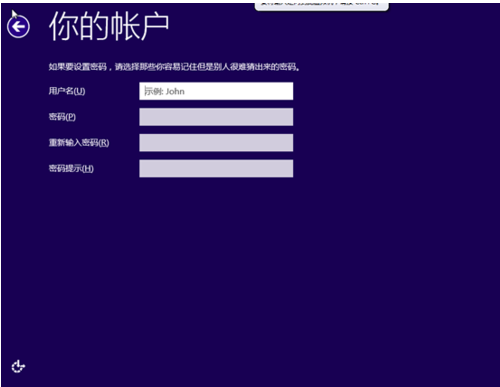
安装步骤图-13
10,安装配置windows
系统进入配置更新。
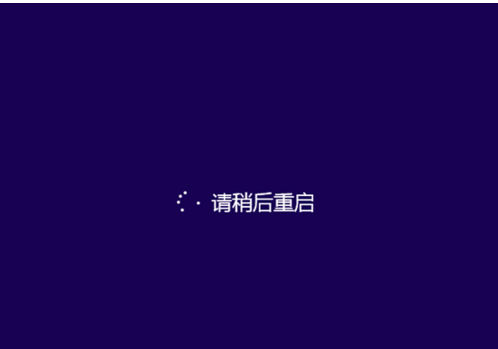
安装步骤图-14
 有用
20
有用
20


 小白系统
小白系统


 1000
1000 1000
1000 1000
1000 1000
1000猜您喜欢
- Win8汉化包:让您的操作系统变得更加中..2023/12/09
- win8如何升级win10系统2020/06/06
- 笔记本连接投影仪,小编教你笔记本怎么..2018/03/17
- 笔记本显卡排行榜,小编教你笔记本显卡..2018/02/27
- win8激活工具,小编教你激活工具怎么激..2018/05/02
- 轻薄便携,性能卓越!体验全新Win8笔记本..2024/01/03
相关推荐
- win8鼠标:优质操控与无线便利..2023/12/08
- 小白重装win8教程2022/11/29
- Win8怎么取消账户登录密码:详细步骤与..2024/08/14
- 笔记本玩cf怎么调全屏,小编教你win7笔..2018/01/20
- Win8系统声音故障及解决方案全面解析..2024/07/26
- xmp,小编教你如何从视频里提取音乐..2018/03/14




















 关注微信公众号
关注微信公众号





